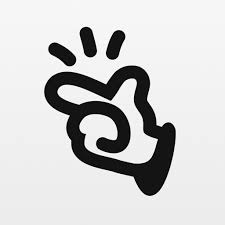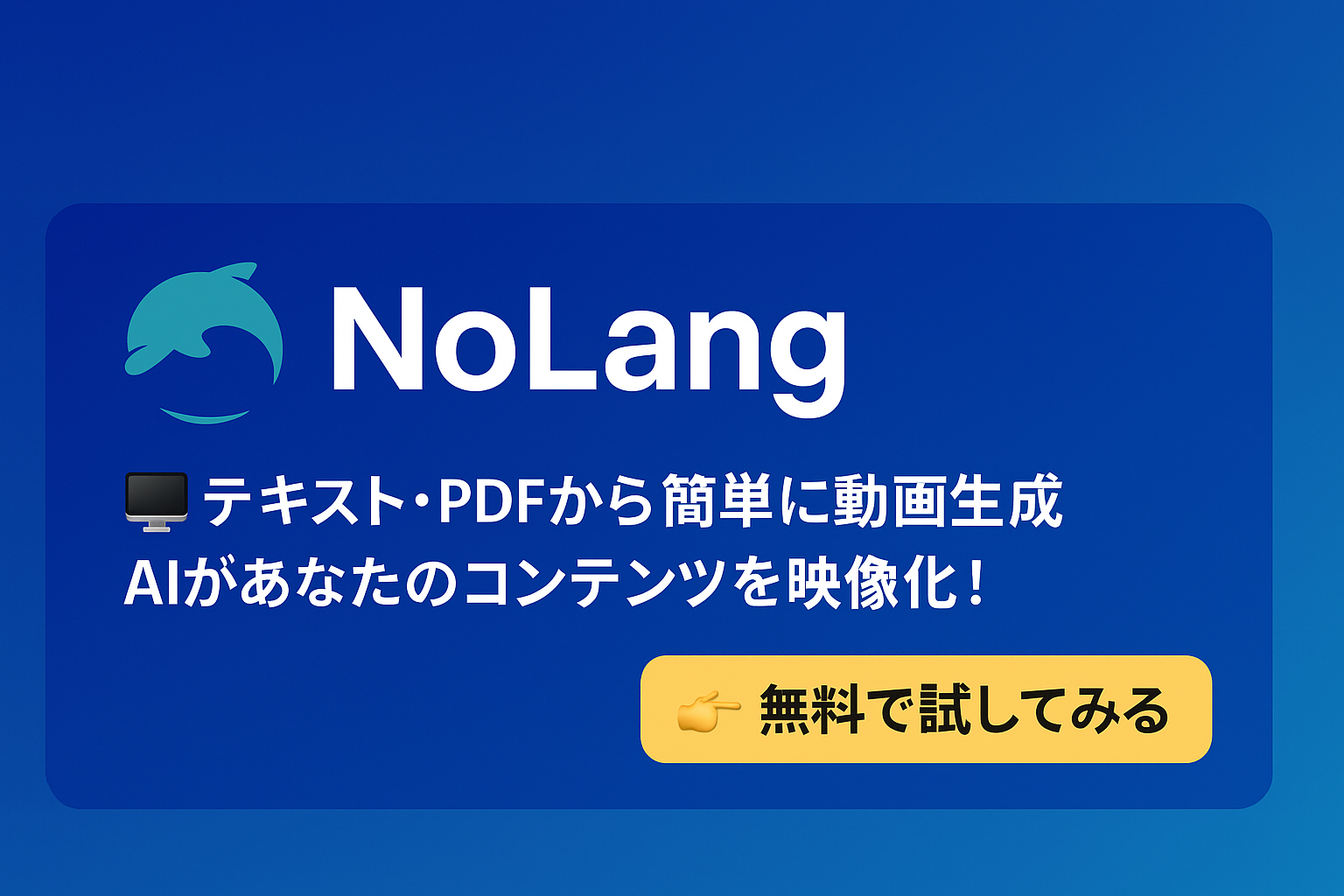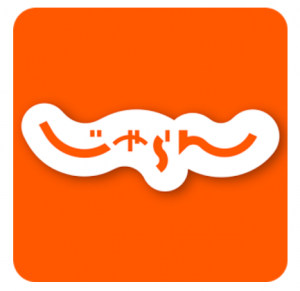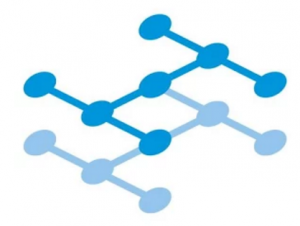じゃらんか楽天トラベル、
あなたならどっちで予約する?
ホテルの予約と言ったら、
「じゃらん」か、
「楽天トラベル」ですよね。
どちらも、2万件を超える、
日本全国のホテルのデータベースがあり、
これだけあれば、
宿泊先を探すのに困りません。
ネットで予約できる手軽さもあり、
私も、旅行では、
どちらもよく利用しています。
私はPCを使うので、
PCから予約していますが、
アプリからでも予約することができます。
この記事では、
楽天トラベルアプリの使い方を紹介します!
楽天トラベルのダウンロードはこちら
⇒「楽天トラベル」
ちなみに、
じゃらんアプリの使い方については、
こちらの記事で紹介しています。
まずはアプリを開いてみよう
アプリを開くと、
最初にこんな画面が出てきます。
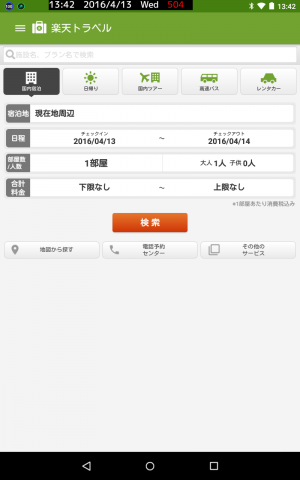
まずは、宿泊地を設定します。
GPSをオンにしていれば、
現在地周辺の検索もできます。
地図から探す場合は、画面下の、
「地図から探す」をタップします。
宿泊地が決まったら、
日程、部屋数/人数、合計料金を、
それぞれ設定します。
最後の合計料金は、
特に設定しなくてもいいでしょう。
全ての項目を設定したら、
「検索」をタップ。
宿泊地付近のホテル一覧が表示されます。
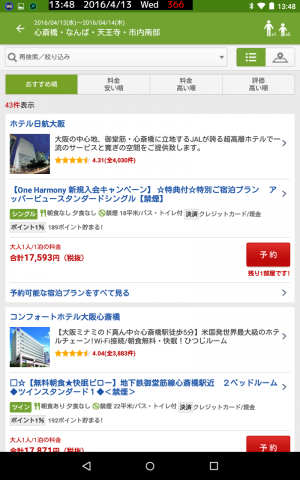
ここで、ホテル情報を見る前に、
さらに絞り込み検索をしましょう。
画面上部の、「再検索/絞り込み」をタップ。
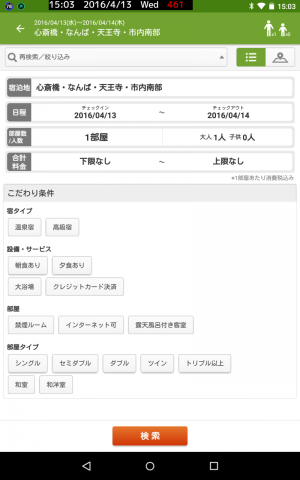
こだわり条件の項目が表示されます。
この項目の中で、自分(家族)にとって、
必要最低限の条件に、
チェックを入れた方がいいです。
旅行に行って、
「こんなはずではなかった・・・」
と、がっかりするのは、
「これはあって当たり前だろう」
という、淡い期待が外れるからです。
そうならないためにも、
条件にはしっかり目を通し、
チェックを入れることをおすすめします。
[ad#article]
条件を指定したら、
一番下の「検索」をタップ。
すると、先ほどの条件で指定した、
ホテルが一覧で表示されます。
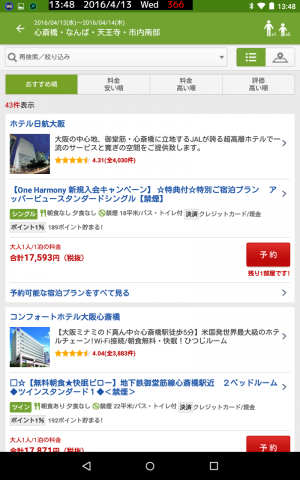
画面上にあるタブから、
優先順を変えることができます。
右上の地図アイコンをタップすれば、
指定した優先順に、
ホテル一覧が地図上に表示されます。
気になったホテルをタップすると、
ホテルの情報が表示されます。
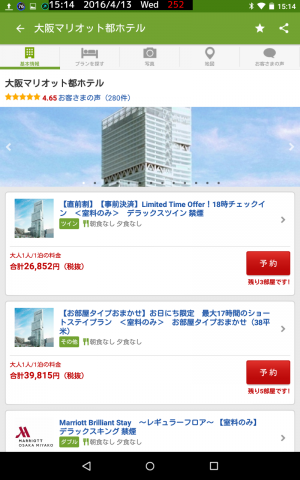
ここでは、
ホテルの基本情報、プランを探す、
写真、地図、お客さまの声、
などの情報を知ることができます。
右上の共有アイコンをタップすると、
このホテルの情報を、
メールやラインで共有することができます。
その隣の、☆アイコンをタップすれば、
ホーム画面のメニューの、
「お気に入り」に、
タップしたホテルが追加されます。
「地図」をタップすると、
ホテルの位置と、
ホテルまでのルートを
検索することができます。

さて、ホテル情報に戻りますが、
基本情報には、
しっかり目を通しておきましょう。
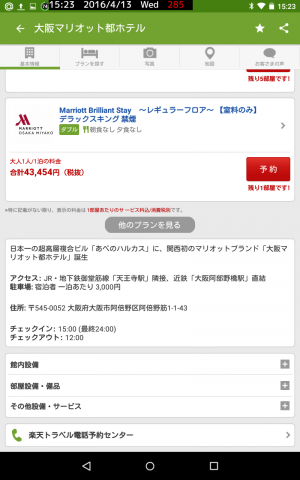
館内設備、部屋設備・備品、
その他設備・サービスの横の、
「+」アイコンをタップすると、
詳細な情報を見ることができます。
それから、
「こんなはずではなかった・・・」
を防ぐためにも、
「お客さまの声」には、
一通り目を通しておきましょう。
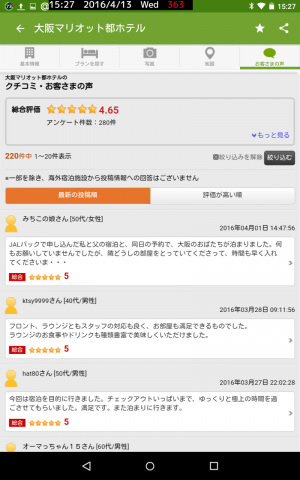
値段が安いホテルは、
やはりクチコミの評価は厳しめです。
クチコミをタップすると、
全文が読めます。
また、ホテルによっては、
ホテルからの返信があります。
返信が全然ないホテルは、
サービスの向上が見られないので、
避けた方が無難です。
泊まりたいホテルを決めたら、
「プランを探す」の中から1つ選びます。
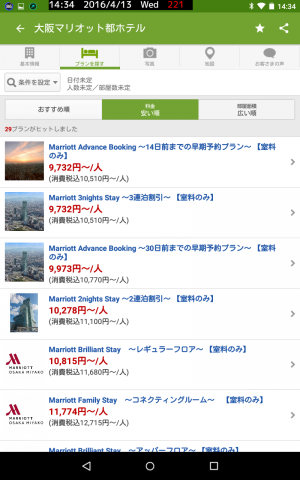
プラン一覧の中から、
気になるプランをタップ。
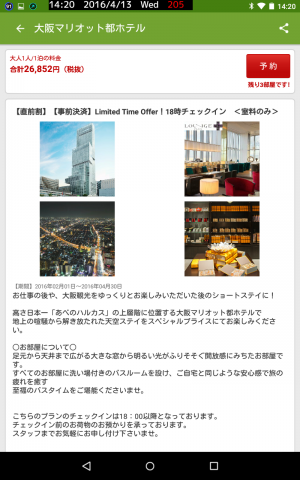
選んだプランで問題なければ、
画面右上の、「予約」をタップ。
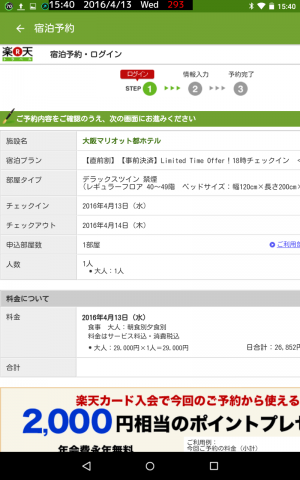
あとは、画面の手続きに従って、
予約を完了するだけです。
会員登録していない場合は、
「会員登録をしながら予約する場合はこちら」
をタップ。
すると、楽天会員登録画面に進みます。
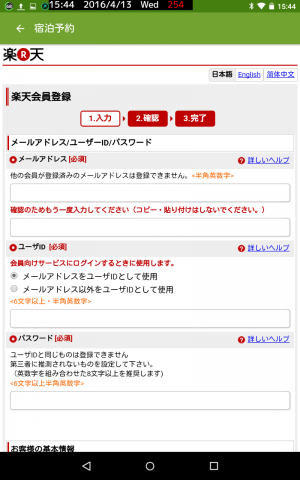
予約したホテルを確認する場合は、
ホーム画面のメニューの中の、
「予約確認」から確認することができます。
予約キャンセルも、こちらから行えます。
基本的な使い方は以上です。
他におすすめのお出かけアプリは?
おすすめのお出かけアプリについては、
こちらの記事で紹介しています。
⇒「お出かけアプリまとめ!androidアプリのおすすめは?」
また、こちらの記事では、
おすすめのドライブアプリを紹介しています。
⇒「車・ドライブアプリのおすすめは?便利な車アプリまとめ!」
以上、
楽天トラベルの使い方を紹介しました。
じゃらんと楽天トラベル、
両方とも検索してみて、
安い(お得な)方で予約する。
これが賢い使い方ですね!
今日の記事がお役に立てれば幸いです!